-
Par colybrix le 30 Juin 2022 à 14:15
Kite
***
Version tuto, tube femme LB Tubes
Version perso, Tube femme Lady Valella, oiseau Ticatzu
***
Merci Ri@ de me permettre de traduire tes tutos
Tuto original de Ri@ => Ici
***
Matériel
Double-clic sur le Preset, il ira s'installer dans son filtre
***
Filtres utilisés
Unlimited
Alien Skin Eye Candy 5 – Impact
Flaming Pear
Mehdi
Simple
Toadies
***
Couleurs utilisées
Avant plan : #e31dba
Arrière-plan : #f3d1ee
Couleur 3 : #ffffff

***
1. Ouvrir le Canal Alpha, dupliquer (Maj D), fermer l’original
On travaille sur la copie
Inverser vos couleurs avant et arrière-plan dans la palette pour avoir pareil que sur la capture
Effets Mehdi > Wavy Lab 1.1
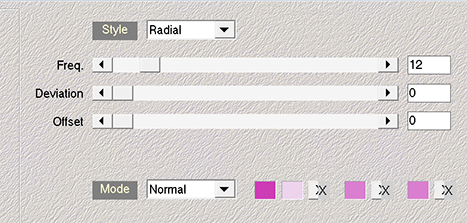
Inverser à nouveau vos couleurs dans la palette pour avoir la couleur foncée en avant plan
2. Réglage – Flou radial

Effets Filters Unlimited > Paper Textures : Canvas fine, par défaut
Effets Simple > Pizza Slice Mirror, par défaut
3. Calques – Dupliquer
Image – Miroir horizontal (miroir)
Mettre l’opacité du calque à 50
Calques – Fusionner les calques visibles
4. Effets Flaming Pear > Flood

5. Calques – Nouveau calque Raster
Remplir de la couleur d’arrière-plan (claire)
Calques – Nouveau calque de masque à partir d’une image : creation.tine_masque162, ne pas cocher la case du bas
Calques – Fusionner le groupe
6. Calques – Dupliquer
Opacité de ce calque à 86
Calques – Fusionner avec le calque du dessous
7. Sélections – Sélectionner tout
Calques – Nouveau calque Raster
Edition – Copier le tube deco
Edition – Coller dans la sélection
Mettre en mode Luminance, opacité à 55
Sélections – Ne rien sélectionner
8. Calques – Nouveau calque Raster
Selections – Charger à partir d’un canal Alpha : Selectie 1
Remplir de la couleur blanche
Sélections – Ne rien sélectionner
9. Effets Filters Unlimited > Toadies > What are you ?
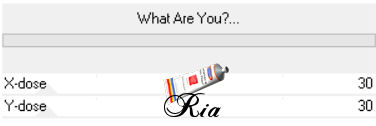
Effets de Distorsion > Vagues

10. Effets Filters Unlimited > Toadies > Ommadawn
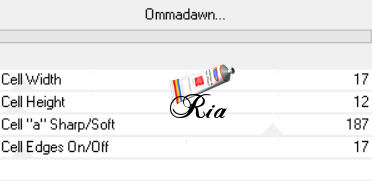
11. Calques – Dupliquer
Image – Miroir horizontal (miroir)
Calques – Fusionner avec le calque du dessous
12. Calques – Nouveau calque Raster
Remplir de la couleur blanche
Calques – Nouveau calque de masque à partir d’une image : MaskerRi@345
Calques – Fusionner le groupe
Mettre l’opacité de ce calque à 80
13. Edition – Copier et Coller le tube cluster
Effets d’image > Décalage : 250, - 90, transparent
14. Edition – Copier et Coller le tube Femme
Image – Redimensionner à 85% pour le tube fourni
Effets d’image > Décalage : - 40, 10, transparent
Calques – Dupliquer
Réglage – Flou gaussien à 45
Mettre en mode Écran
Calques – Réorganiser > déplacer vers le bas
15. Activer le calque du haut de la pile
Réglage – Netteté > netteté
Effets - Alien Skin Eye Candy 5 – Impact > Perspective Shadow
Dans l’onglet Settings choisir Ri@-kite
16. Edition – Copier et Coller le tube du cerf-volant
Effets d’image > Décalage : - 413, 53, transparent
17. Edition – Copier et Coller le tube flowers
Effets d’image > Décalage : 15, - 257, transparent
18. Image – Ajouter des bordures
1 pixel – couleur avant plan
3 pixels – couleur blanche
1 pixel – couleur arrière-plan
10 pixels – couleur blanche
15 pixels – couleur avant plan
40 pixels – couleur blanche
1 pixel – couleur arrière-plan
3 pixels – couleur blanche
1 pixel – couleur avant plan
19. Edition – Copier et Coller le tube tekst-kite-Ri@
Effets d’image > Décalage : 395, 202, transparent
20. Edition – Copier et Coller le tube tekst2-kite-Ri@
Il est bien placé
21. Signer votre travail
Aplatir l’image
Enregistrer en format Jpeg
***
Merci d'avoir suivi ce tuto, j'espère qu'il vous a plu
Fait le 30 juin 2022
***
Vous pouvez m'envoyer vos versions,
je me ferai un plaisir de les mettre sur la galerie
colybrix@hotmail.com
***
Vos versions => Ici
 votre commentaire
votre commentaire
-
Par colybrix le 14 Juin 2022 à 15:49
Choose
Version tuto, tube femme Thafs
Version 2, Tube femme C.Laurette, déco Castorke
***
Merci Ri@ de me permettre de traduire tes tutos
Tuto original de Ri@ => Ici
***
Matériel
***
Filtres utilisés
Mehdi
Unlimited
Xero
***
Couleurs
Avant plan : #449575
Arrière-plan : #daf4f5

***
1. Ouvrir un nouveau fichier transparent 900 x 600 pixels
Remplir de ce dégradé

2. Effets Mehdi > Vibrations

Effets Mehdi > Sorting Tiles

3. Calques – Dupliquer
Effets Géométriques > Inclinaison

Effets Filters Unlimited 2.0 > It@lian Editiors Effect > Effeto Fantasma

4. Calques – Nouveau calque Raster
Remplir de la couleur d’arrière-plan
Calques – Nouveau calque de masque à partir d’une image : Narah_mask_0565, ne pas cocher inverser
Calques – Fusionner le groupe
Effet Xero > Clarity, par défaut
Mettre l’opacité de ce calque à 70.
5. Activer le calque du bas
Calques – Dupliquer
Effets Mura’s Meister > Perspective Tiling

Calques – Réorganiser > Placer en haut de la pile
6. Copier et Coller comme nouveau calque le tube deco-choose
Effets d’image > Décalage : 0, - 357, Transparent
Mettre en mode Multiplier
7. Calques – Nouveau calque Raster
Remplir de la couleur blanche
Calques – Nouveau calque de masque à partir d’une image : NarahsMasks_1557
Calques – Fusionner le groupe
Effet Xero > Clarity, par défaut
8. Copier et Coller comme nouveau calque le tube frame-choose
Effets d’image > Décalage : 5, 151, Transparent
Effets de Textures > Textile

9. Baguette magique, mode Ajouter, tolérance et progressivité à 0
Cliquer à l’intérieur des trois cadres
Sélections – Modifier > agrandir : 2 pixels
10. Calques – Nouveau calque Raster
Edition – Copier l’image nature-choose
Edition – Coller dans la sélection
Sélections – Ne rien sélectionner
Calques – Réorganiser > déplacer vers le bas
Vous replacer sur le calque du haut (les cadres) et fusionner avec le calque du dessous
11. Calques – Nouveau calque Raster
Remplir de la couleur blanche
Calques – Nouveau calque de masque à partir d’une image : Narah_mask_Abstract217
Calques – Fusionner le groupe
12. Copier et Coller le tube tekst-631 - choose to shine - Ri@
Effets d’image > Décalage : 234, 8, Transparent
13. Copier et Coller le tube sparkly glass bowl
Effets d’image > Décalage : 73, - 167, Transparent
14. Copier et Coller le tube robe_vert_emeraude_tubed_by_thafs
Image – Redimensionner 85%, ne pas cocher Redimensionner tous les calques
Effets d’image > Décalage : - 151, 4, Transparent
Effets 3D > Ombre portée : 20, 20, 30, 60, couleur noire
15. Copier et Coller le tube tekst-shine--Ri@
Effets d’image > Décalage : - 345, - 172, Transparent
16. Image – Ajouter des bordures
1 pixel – couleur avant plan
5 pixels – couleur blanche
2 pixels – couleur avant plan
10 pixels – couleur blanche
10 pixels – couleur avant plan
17. Sélections – Sélectionner tout
Image – Ajouter des bordures
45 pixels – couleur blanche
Effets 3D > Ombre portée : 0, 0, 40, 30, couleur avant plan
Sélections – Ne rien sélectionner
Image – Ajouter des bordures
1 pixel – couleur avant plan
18. Copier et Coller le tube tekst-choose-Ri@
Placer en haut à gauche dans la bordure blanche
19. Signer votre travail
Aplatir l’image
Enregistrer en format Jpeg
***
Merci d'avoir suivi ce tuto, j'espère qu'il vous a plu
Fait le 13 juin 2022
***
Vous pouvez m'envoyer vos versions,
je me ferai un plaisir de les mettre sur la galerie
colybrix@hotmail.com
***
Vos versions => Ici
 votre commentaire
votre commentaire
-
Par colybrix le 14 Juin 2022 à 15:49

Tuto Cadre

Version 2

***
Merci Ri@ de me permettre de traduire tes tutos
Tuto original de Ri@ => Ici
***
Matériel
***
Filtres utilisés
Graphic Plus
Unilimited 2.0 > Frames, Textured
Xero
***
Couleurs
Avant plan : #eee2d2
Arrière-plan : #99c2ba
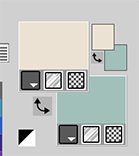
***
1. Ouvrir l’image Darcy ou une autre image au choix
Si vous désirez avoir à peu près la même taille au final, l’image de départ fait 399 x 450 pixels.
Fenêtre > Dupliquer (ou Maj D)
Nous travaillons sur la copie
Sélections – Sélectionner tout
Effets 3D > Découpe
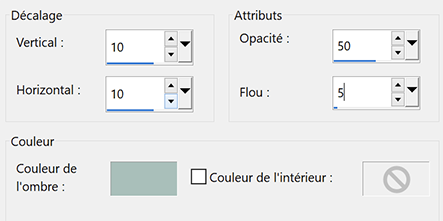
Répéter l’effet découpe mais Vert et Horiz. à -5
2. Image – Ajouter des bordures symétriques
3 pixels – couleur d’arrière-plan
Sélections – Inverser
Effets 3D > Biseautage intérieur

Comme ce biseautage revient plusieurs fois sur le tuto après des changements de réglage, je vous conseille de l’enregistrer
Pour cela Cliquer sur l’icône enregistrer (j’ai entouré en rouge sur la capture du biseautage)
Cette fenêtre s’ouvre, donnez-lui un nom, Ria l’a nommé Ri@3

3. Sélections – Sélectionner tout
Image – Ajouter des bordures symétriques
7 pixels – couleur d’arrière-plan
Sélections – Inverser
Effets Graphic Plus > Cross Shadow > Intensity à 50, le reste par défaut

4. Sélections – Sélectionner tout
Image – Ajouter des bordures symétriques
3 pixels – couleur d’arrière-plan
Sélections – Inverser
Effets 3D > Biseautage intérieur, réglages en mémoire
5. Sélections – Sélectionner tout
Image – Ajouter des bordures symétriques
35 pixels – couleur d’avant plan
Sélections – Inverser
6. Calques – Nouveau calque Raster
Remplir la sélection de la couleur d’arrière-plan
Calques – Nouveau calque de masque à partir d’une image : MaskRi@217, ne pas cocher la case inverser
Calques – Fusionner le groupe
Calques – Fusionner tout
7. Effets Xero > Clarity, par défaut
Effets 3D > Biseautage intérieur

8. Sélections – Sélectionner tout
Image – Ajouter des bordures symétriques
3 pixels – couleur d’arrière-plan
Sélections – Inverser
Effets 3D > Biseautage intérieur (Ri@3)

9. Sélections – Sélectionner tout
Image – Ajouter des bordures symétriques
7 pixels – couleur d’arrière-plan
Sélections – Inverser
Effets Graphic Plus > Cross Shadow > Intensity à 50, le reste par défaut
10. Sélections – Sélectionner tout
Image – Ajouter des bordures symétriques
3 pixels – couleur d’arrière-plan
Sélections – Inverser
Effets 3D > Biseautage intérieur, réglages en mémoire (ri@3)
11. Sélections – Sélectionner tout
Image – Ajouter des bordures symétriques
40 pixels – couleur d’avant plan
Sélections – Inverser
12. Effets de Textures > Textile
couleur arrière-plan dans les deux cases

Effets 3D > Biseautage intérieur
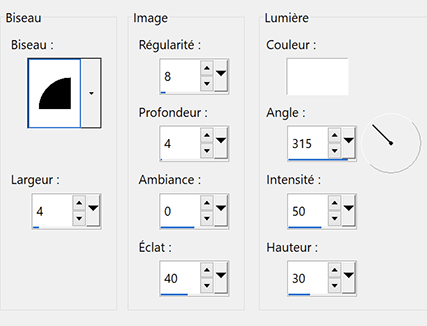
13. Sélections – Sélectionner tout
Image – Ajouter des bordures symétriques
3 pixels – couleur d’arrière-plan
Sélections – Inverser
Effets 3D > Biseautage intérieur (Ri@3)

14. Sélections – Sélectionner tout
Image – Ajouter des bordures symétriques
7 pixels – couleur d’arrière-plan
Sélections – Inverser
Effets Graphic Plus > Cross Shadow > Intensity à 50, le reste par défaut
15. Sélections – Sélectionner tout
Image – Ajouter des bordures symétriques
3 pixels – couleur d’arrière-plan
Sélections – Inverser
Effets 3D > Biseautage intérieur, en mémoire
16. Sélections – Sélectionner tout
Image – Ajouter des bordures symétriques
50 pixels – couleur d’avant plan
Sélections – Inverser
17. Calques – Nouveau calque Raster
Remplir de la couleur d’arrière-plan
Effets Filters Unlimited 2.0 > Frames, Textured >Frame Textured 04
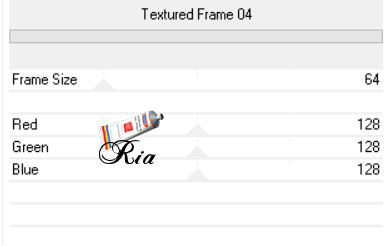
18. Réglage – Teinte et saturation > Coloriser
Adapter à vos couleurs

Mettre l’opacité du calque à 45
Calques – Fusionner tout
19. Sélections – Sélectionner tout
Image – Ajouter des bordures symétriques
3 pixels – couleur d’arrière-plan
Sélections – Inverser
Effets 3D > Biseautage intérieur, en mémoire
Sélections – Ne rien sélectionner
20. Edition – Copier et Coller le tube déco dania
Effets d’image > Décalage : 252, 163, transparent
21. Edition – Copier et Coller le tube tekst-darcy-Ri@
Effets d’image > Décalage : - 179, - 238, transparent
22. Signer votre travail
Aplatir l’image
Enregistrer en format Jpeg
***
Merci d'avoir suivi ce tuto, j'espère qu'il vous a plu
Fait le 12 juin 2022
***
Vous pouvez m'envoyer vos versions,
je me ferai un plaisir de les mettre sur la galerie
colybrix@hotmail.com
***
Vos versions => Ici
 votre commentaire
votre commentaire
-
Par colybrix le 20 Mai 2022 à 13:02
Adèle
Version couleurs tuto, tube femme Pqna&Alice
Version 2, tube perso
***
Merci Ri@ de me permettre de traduire tes tutos
Tuto original de Ri@ => Ici
***
Matériel
***
Filtre utilisé
Xero
***
Couleurs
Avant plan : #7cd6e3
Arrière-plan : #fb2630

Préparer un dégradé radial
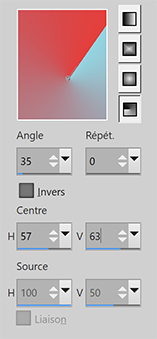
***
1. Ouvrir le matériel dans votre Psp
Activer le fichier Alpha-adele, dupliquer, fermer l’original
On travaille sur la copie
Remplir du dégradé
Effets de distorsion > Miroir déformant

2. Effets d’image > Mosaïque sans jointure
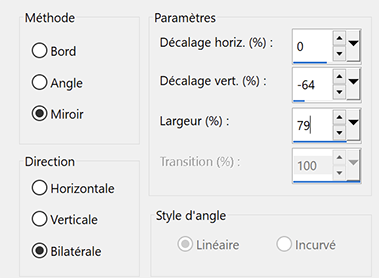
3. Calques – Nouveau calque Raster
Remplir le calque de la couleur avant plan
Calques – Nouveau calque de masque à partir d’une image : Narah_mask_0405 (case du bas décochée)
Réglage – Netteté > netteté
Calques – Fusionner le groupe
4. Effets de Textures > textile

Calques – Fusionner les calques visibles
5. Sélections – Charger la sélection à partir d’un canal Alpha : Selectie 1
Sélections – Transformer la sélection en calque
Sélections – Ne rien sélectionner
6. Effets de Distorsion > Vent : vers la gauche

Répéter effets de Distorsion > Vent mais vers la droite

Effets 3D > Ombre portée : -3, -3, 35, 20, couleur noire
6. Edition Copier et coller comme nouveau calque le tube deco1-adele
Il est bien placé
Mettre l’opacité du calque à 65
Effets Xero > Clarity, par défaut
7. Edition Copier et coller comme nouveau calque le tube deco2-adele
Effets d’image > Décalage : 0, 25, Transparent
8. Edition Copier et coller comme nouveau calque le tube feather (plume)
Effets d’image > Décalage : 300, 12, Transparent
Mettre ce calque en mode Lumière douce
9. Edition Copier et coller comme nouveau calque le tube principal de votre choix
Placer à peu près comme sur l’original (ou au choix)
Effets 3D > ombre portée : 20, 20, 30, 50, couleur noire
10. Edition Copier et coller comme nouveau calque le tube tekst-adele-Ri@
Effets d’image > Décalage : - 293, - 28, Transparent
11. Image – Ajouter des bordures symétriques
1 pixel – couleur d’arrière-plan
5 pixels – couleur blanche
2 pixels– couleur d’arrière-plan
10pixels – couleur blanche
10 pixels– couleur d’arrière-plan
12. Sélections – Sélectionner tout
Image – Ajouter des bordures symétriques
45 pixels – couleur blanche
Effets 3D > ombre portée : 0, 0, 40, 30, couleur arrière-plan
Sélections – Ne rien sélectionner
13. Image – Ajouter des bordures symétriques
1 pixel – couleur d’arrière-plan
Edition Copier et coller comme nouveau calque le tube tekst-adele2-Ri@
Placer en haut à gauche sur la bordure blanche
14. Edition Copier et coller comme nouveau calque le tube red feather (plume rouge)
Effets d’image > Décalage : - 395, - 280, Transparent
15. Signer votre travail
Aplatir l’image
Enregistrer en format Jpeg
***
Merci d'avoir suivi ce tuto, j'espère qu'il vous a plu
Fait le 20 mai 2022
***
Vous pouvez m'envoyer vos versions,
je me ferai un plaisir de les mettre sur la galerie
colybrix@hotmail.com
***
Vos versions => Ici
 votre commentaire
votre commentaire
-
Par colybrix le 8 Mai 2022 à 13:11
Mom Another Word for Love
Version tuto, tube femme SvB, fleur Thafs
Version perso, tube femme Pqna&Alice, fleur perso
***
Merci Ri@ de me permettre de traduire tes tutos
Tuto original de Ri@ => Ici
***
Matériel
***
Filtres utilisés
Unlimited – AFS Import
Alien Skin Eye Candy 5 – Impact
***
Couleurs
Avant plan : #713e96
Arrière-plan : #e3bbf0
Préparer un dégradé halo

***
1. Ouvrir un nouveau document transparent 900 x 600 pixels
Remplir du dégradé
Calques – Nouveau calque Raster
Remplir de la couleur d’avant plan
Calques – Nouveau calque de masque à partir d’une image : MaskerRi@190, ne pas cocher la case du bas
Calques – Fusionner le groupe
2. Calques – Dupliquer
Effets d’image > Mosaïque sans jointure : par défaut
Calques – Fusionner avec le calque du dessous
3. Effets Filters Unlimited > Kang 3 > Liquid you too, réglages par défaut
Réglage – Netteté > davantage de netteté
Calques – Fusionner les calques visibles
4. Refaire: Effets Filters Unlimited > Kang 3 > Liquid you too, réglages par défaut
5. Calques – Nouveau calque Raster
Remplir de la couleur d’arrière-plan
Calques – Nouveau calque de masque à partir d’une image : smArt_Mask_25
Calques – Fusionner le groupe
6. Réglage – Flou radial

Effets de Textures > Mosaïque de verre

Réglage – Netteté > netteté
Calques – Fusionner les calques visibles
7. Calques – Nouveau calque Raster
Remplir de la couleur d’arrière-plan
Calques – Nouveau calque de masque à partir d’une image : Narah_mask_Abstract155
Calques – Fusionner le groupe
8. Effets d’image > Décalage : 0, - 200, Transparent
Mettre en mode Écran, opacité à 70.
9. Edition – Copier SvB (1079) Beauty après avoir effacer la signature.
Edition – Coller comme nouveau calque
Image – Redimensionner à 90%, ne pas cocher Redimensionner tous les calques
Image – Miroir
Placer en bas à gauche
10. Calques – Dupliquer
Effets de Distorsion > Vent

Mettre ce calque en mode Écran, opacité à 70
Calques – Réorganiser > déplacer vers le bas
11. Activer le calque du haut de la pile
Copier et coller le tube fleur_mauve_et_blanche_tubed_by_thafs
Image – Redimensionner à 80%, un seul calque
Placer en bas à droite
Mettre ce calque ne mode Écran, opacité à 68
12. Image – Ajouter des bordures symétriques
2 pixels – couleur blanche
4 pixels – couleur avant plan
4 pixels – couleur arrière-plan
4 pixels – couleur avant plan
18 pixels – couleur blanche
2 pixels – couleur avant plan
35 pixels – couleur blanche
Sélectionner cette bordure de 35 avec la baguette magique
Remplir du dégradé
13. Effets Graphics Plus > Cross Shadow : Intensity à 50, le reste par défaut

14. Effets de Textures > textile

Réglage – Netteté > davantage de netteté
Sélections – Ne rien sélectionner
15. Image – Ajouter des bordures symétriques
40 pixels – couleur blanche
16. Edition – Copier et Coller le tube tekst-22-mom-another-word-for-love-Ri@
Image – Redimensionner à 80%, un seul calque
Effets 3D > Ombre portée : 1, 1, 80, 1, couleur noire
Placer comme sur l’exemple, ou au choix
17. Signer votre travail
Image – Ajouter des bordures symétriques, 1 pixel, couleur avant plan.
Enregistrer en format Jpeg
***
Merci d'avoir suivi ce tuto, j'espère qu'il vous a plu
Fait le 08 mai 2022
***
Vous pouvez m'envoyer vos versions,
je me ferai un plaisir de les mettre sur la galerie
colybrix@hotmail.com
***
Vos versions => Ici
 votre commentaire
votre commentaire Suivre le flux RSS des articles de cette rubrique
Suivre le flux RSS des articles de cette rubrique Suivre le flux RSS des commentaires de cette rubrique
Suivre le flux RSS des commentaires de cette rubrique



























